excel复制粘贴公式时保持不变的方法
发布时间:2016-12-09 15:34
相关话题
Excel中经常需要使用到复制粘贴公式的技巧,复制粘贴公式的时候具体该如何保持不变呢?下面是小编带来的关于excel复制粘贴公式时保持不变的方法,希望阅读过后对你有所启发!
excel复制粘贴公式时保持不变的方法:
复制粘贴公式保持不变步骤1:如下图,B列是相对引用公式=A2下拉产生的。
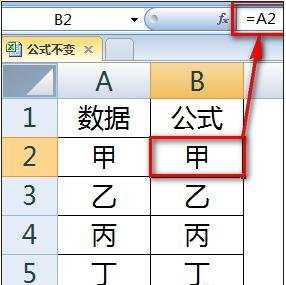
复制粘贴公式保持不变步骤2:普通的复制,粘贴到其他区域时,公式会发生偏移引用。
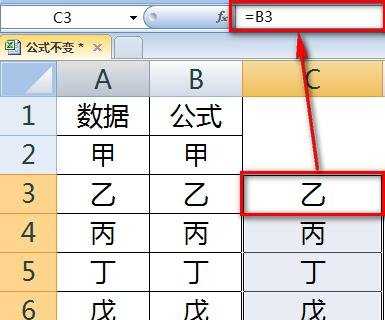
复制粘贴公式保持不变步骤3:选中原始区域,剪切后粘贴到其他单元格,公式中的引用将不偏移。
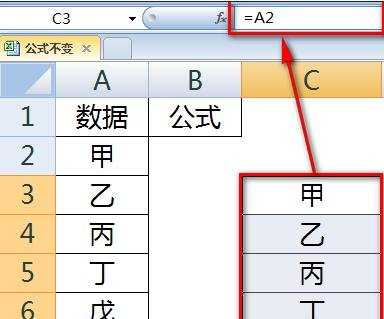
复制粘贴公式保持不变步骤4:另外一种方法,按Ctrl+~显示出工作表公式。

复制粘贴公式保持不变步骤5:Ctrl+C复制,并打开一个记事本粘贴。

复制粘贴公式保持不变步骤6:在记事本中Ctrl+A全选,然后Ctrl+X剪切所有内容。
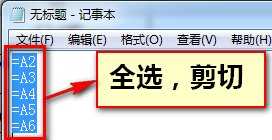
复制粘贴公式保持不变步骤7:返回Excel工作表,选中一个空单元格选择粘贴即可。
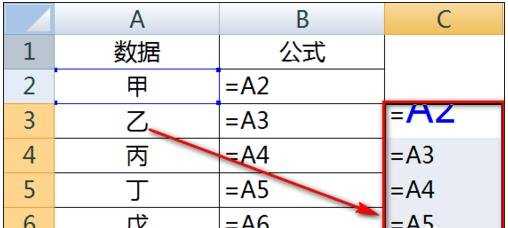
复制粘贴公式保持不变步骤8:再按键盘上的Ctrl+~取消显示公式的状态即可。

看了excel复制粘贴公式时保持不变的方法还看了:
1.excel 复制单元格对应公式不变的方法
2.excel表格复制公式数值不变的解决教程
3.excel复制粘贴公式的方法
4.excel公式向下复制时结果一样的解决方法
5.Excel复制公式到另一个地方结果不一怎么办
6.excel快速复制大量公式的方法
7.怎么使用excel的复制公式

excel复制粘贴公式时保持不变的方法的评论条评论